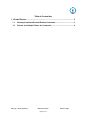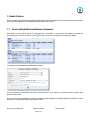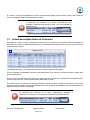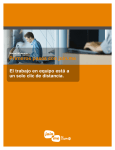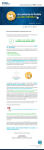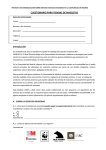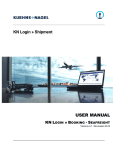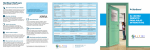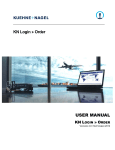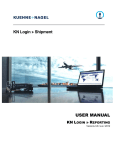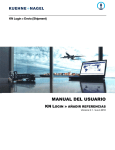Download MANUAL DEL USUARIO
Transcript
KN Login » Envío (Shipment) MANUAL DEL USUARIO KN LOGIN » AÑADIR ESTATUS VERSION 2.1 / ABRIL 2010 Tabla de Contenidos 1. Añadir Estatus ................................................................................................ 3 1.1. Embarque Individual/Entrada Estatus Contenedor ........................................ 3 1.2. Entrada de múltiples Estatus de Contenedor ................................................. 4 KN Login » Envío (Shipment) Manual del Usuario Página 2 of 4 Kuehne + Nagel 1. Añadir Estatus Kuehne + Nagel y su empresa han acordado facilitarles la información del estado de su envío directamente a través de KN Login. Esta funcionalidad ha sido extendida a las propiedades de su usuario. 1.1. Envío individual/Entrada Estatus Contenedor Para añadir un único estatus, buscar el envío específico o contenedor y navegar hacia los detalles en pantalla del envío/contenedor. Entonces pinchar en el icono que está a continuación del panel con los diferentes “estatus”. Le aparecerá una pantalla para los detalles del su estado. Por favor completar esta pantalla de acuerdo con las instrucciones de su empresa y pinchen en el botón <Añadir> para guardar la información. Por favor tome nota que cada fecha y hora de su estado así como el código de su localidad debe ser local donde el evento tubo lugar. La franja horaria también debe reflejar lo mismo. KN Login » Envío (Shipment) Manual del Usuario Página 3 of 4 Kuehne + Nagel Si a usted se le dieron las propiedades de usuario específicas podrá aplicar el mismo estatus, fecha y hora a todos los envíos o unidades de carga del mismo avión/barco/camión. La información que introduzca en el campo “Observaciones” será mostrada a continuación del estado de fecha y hora en la pantalla de detalles del envío: 1.2. Entrada de multiples Estatus de Contenedor Para añadir un “estatus” a varios contenedores, buscar primero los respectivos contenedores utilizando la pantalla de búsqueda (ver la sección de visibilidad de información). En la pantalla de contenedor pinchen en el icono que está en la esquina superior izquierda. La pantalla se actualizará y los campos de entrada de los “estatus” aparecerán disponibles. Por favor completar esta pantalla de acuerdo con las instrucciones de su empresa y pinchen en el botón <Añadir> para guardar la información Por favor tomen nota que cada fecha y hora de su estado así como el código de su localidad debe corresponder al sitio donde el evento tubo lugar. La franja horaria también debe reflejar lo mismo. Para añadir mas de un estado en un contenedor específico, primero introducir el estado de información inicial y luego pinchen en el botón <Añadir>. KN Login guardará esta información, la pantalla se actualizará y entonces podrá introducir el siguiente estado para el mismo contenedor. La información que introduzca en el campo “Observaciones” aparecerá a continuación de la fecha y hora del estado en la pantalla de los detalles del envío. KN Login » Envío (Shipment) Manual del Usuario Página 4 of 4 Kuehne + Nagel